Содержание
Ситуаций, при которых переадресация вызовов может оказаться необходимой – масса. Типичный пример: абонент отправился в путешествие и по приезде купил местную сим-карту, дабы не переплачивать за роуминг. Настроив переадресацию со старого номера на новый, он избежит риска пропустить важный звонок. Переадресация пользуется популярностью и у людей, привыкших чётко разграничивать рабочее и личное время. Покидая рабочее место, человек может активировать перенаправление вызовов на номер коллеги, который ещё не ушёл, и спокойно проводить время с семьёй.
Обладателю iPhone с iOS современной версии по силам настроить переадресацию сразу двумя способами. Мы подробно рассмотрим оба – и традиционный, и более нетривиальный.
Как сделать переадресацию на Айфоне: обычный способ
Включить переадресацию можно даже на самых «древних» Айфонах с начальными версиями iOS. Вот как это делается:
Шаг 1. В «Настройках» отыщите раздел «Телефон» и зайдите в него.
Шаг 2. В разделе «Телефон» вам понадобится найти подраздел «Переадресация» (блок «Вызовы»).
Шаг 3. Переключите тумблер «Переадресация» в одноимённом подразделе.
Шаг 4. На следующем экране введите номер, на который вы хотите перенаправлять вызовы. Допустимо использовать номера не только мобильных, но и сервисов Skype, Google Voice.
Шаг 5. Вернитесь назад. Вы увидите, что ползунок «Переадресация» остался в активированном состоянии, а чуть ниже появилось поле «Переадресовать», в которое внесён указанный вами номер. В статус-баре при этом высветится такой значок:
Выключить перенаправление вызовов с Айфона можно, просто переведя ползунок «Переадресация» в неактивное положение.
Переадресация будет действовать даже в том случае, если «яблочное» устройство отключено — потому что функция перенаправления вызовов реализована на уровне операторов связи. В этом и минус: мобильные провайдеры могут потребовать дополнительную плату за то, чтобы переадресация оказалась возможной. Уточнить стоимость переадресации со стороны оператора и подключить на номер соответствующую опцию можно по звонку в контактный центр организации – поставщика услуг.
Если на вашем iPhone установлена «операционка» одной из последних версий, вы можете организовать перенаправление вызовов альтернативным способом – бесплатным на 100%!
Как сделать переадресацию при помощи функции «Continuity»?
Функция «Continuity» (в переводе с английского – «непрерывность») впервые появилась на iOS 8. Разработчики ПО Apple утверждают, что эта функция сумела «подружить» iOS и OS X. Благодаря «Continuity» пользователь может объединить несколько устройств Apple для совместной работы.
Изображение: tech.firstpost.com
Главная из возможностей «Continuity» заключается в следующем: входящий вызов отображается на экранах всех гаджетов, авторизованных под одним Apple ID – на iPhone, iPad, iPod Touch и даже на Mac. Следовательно, пользователь может взять трубку на том устройстве, которое находится ближе всех к нему.
Владельцы гаджетов с iOS 8-ой версии столкнутся с серьёзным ограничением: чтобы переадресация «Continuity» работала, необходимо подключить все устройства к одному источнику Wi-Fi сигнала. Это ограничение связывает пользователя «по рукам и ногам», и вот почему:
В iOS 9 функции «Continuity» расширены, и подключаться к одной Wi-Fi сети для переадресации вызовов не нужно. Пользователь, который забыл iPhone дома, может запросто принять входящий вызов на рабочем Mac. При этом вовсе не обязательно, чтобы смартфон был во включенном состоянии.
Настраивать переадресацию «Continuity» нужно так:
Шаг 1. Авторизуйте все свои «яблочные» девайсы под одним Apple ID.
Шаг 2. Отыщите в «Настройках» Айфона раздел «Телефон» и зайдите в него.
Шаг 3. Проследуйте в подраздел «Вызовы на другие устройства» («Calls on Other Devices»).
Шаг 4. Переведите ползунок «Разрешить вызовы на другие устройства» («Allow Calls on Other Devices») в активное положение. Если вы остановитесь на этом этапе, iPhone будет переадресовывать вызовы на все остальные авторизованные под Apple ID «яблочные» устройства в пределах зоны покрытия одного Wi-Fi источника.
Шаг 5. В блоке «Разрешить вызовы на устройства» («Allow Calls On») переключите ползунки напротив тех гаджетов, на которые по-вашему должны перенаправляться вызовы со смартфона.
Изображение: iphone4u.rs
Переадресация за счёт функции «Continuity» является бесплатной, однако у этого способа есть существенный недостаток – перенаправление вызовов осуществляется только в пределах экосистемы Apple. При необходимости настроить переадресацию с iPhone на устройство с ОС Android «Continuity» бесполезна – пользователю придётся прибегнуть к традиционному способу.
Заключение
Прежде чем настраивать переадресацию на Айфоне обычным способом, юзеру нужно поинтересоваться у оператора, есть ли возможность добавления этой услуги на сотовый номер и какова её стоимость. Для абонента может оказаться неприятной неожиданностью то, что за перенаправление вызовов с него станут брать ежедневную плату.
Если нужно настроить переадресацию с одного «яблочного» устройства на другое, разумнее обратиться к функции «Continuity», которая будет осуществлять перенаправление вызовов в пределах экосистемы Apple, не требуя за это денег. Однако достаточно удобной функция «Continuity» является только на iOS версией выше 9.0.
Содержание
У многих пользователей возникают ситуации, когда нет возможности принять вызов, но и пропускать важный звонок не хочется. Это часто случается при смене (утере) старого номера или при поездках за рубеж – чтобы не тратиться на роуминг человек покупает местный тарифный пакет. Для таких случаев предусмотрена полезнейшая функция — переадресации вызова. Как же настроить её на айфоне? Давайте разбираться.
Активация сервиса
На самом деле всё просто, не нужны никакие дополнительные программы – всё выполняется с помощью встроенных аппаратных функций.
Итак, в настройках находим вкладку – Телефон, листаем её до пункта – Переадресация, выбираем, и переводим неактивный ползунок справа в рабочее положение. При этом система высветит окно, в котором нужно будет ввести альтернативный телефонный номер – он должен поддерживаться местными операторами связи. Также для этих целей может использоваться номер Skypeили Google Voice и т.п. сервисов. Отныне весь поток вызовов будет перенаправляться в обход вашего айфона.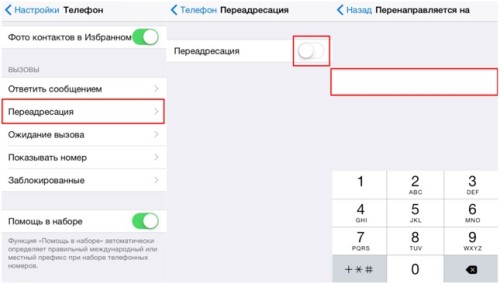

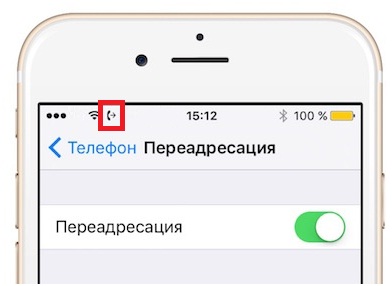
Это отличный способ разделять идущие потоком вызовы в рабочее, и не рабочее время на ваш личный номер.
Ведь многие из нас постепенно «обрастают» нужными контактами, и незаметно личный номер становится одновременно и рабочим. Согласитесь, неприятно будет вечером получить деловой звонок. А так смартфон будет либо перенаправлять на деловую линию, либо протоколировать входящие или голосовые записи, чтобы вы могли просмотреть (прослушать) их позже – в удобное время.
В дальнейшем, чтобы быстро включить или отключить переадресацию звонков достаточно будет передвигать тумблер в активное или пассивное положение. При этом значок трубки с исходящей стрелкой должен исчезнуть из сайдбара.
Нюансы
Однако, следует помнить, что сама по себе переадресация – это, прежде всего услуга вашего мобильного оператора, и он вправе установить дополнительную плату за её использование. Так, например, при переводе вызова на номер другого оператора будет применена соответствующая повышенная тарификация. Особенно затратным может оказаться перенаправление входящих вызовов в роуминге — абонент даже не догадается, что звонит заграницу по международному тарифу и счёт за разговор по итогу может вылиться в кругленькую сумму.
Как правило, сама по себе услуга бесплатна, но у всех операторов разные условия и тарифные планы, имеющие свои особенности. Так что лучше уточните предварительно этот момент, особенно когда отправляетесь на отдых или в загранкомандировку.
После выхода iOS 8 также появилась возможность выполнять перенаправление вызова на любой другой яблочный гаджет, который есть под рукой или даже на свой ПК — посредством VoIP-сетей. В некоторых ситуациях такой вид переадресации вполне может заменить привычный сервис. Об этом стоит узнать подробнее, поэтому прочтите информацию ниже.
Альтернатива
Apple постоянно идёт в ногу со временем, и чтобы регулярно подогревать интерес ко всем устройствам марки,частенько радует своих почитателей чем-нибудь новым, эдаким. Так, чтобы избавить пользователей зависимости от условий оператора, или наличия другого телефона, компания разработала собственный сервис, предоставляющий услуги сродни переадресации.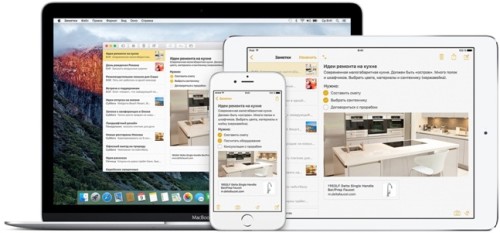
Обычно данный сервис активирован по умолчанию. Если в вашем случае это не так — зайдите в раздел настроек FaceTime на своём Mac, iPad либо iPodtouch, под одним и тем идентификатором, и активируйте параметр — Сотовых вызовов iPhone. После этого, при поступлении входящих вызовов на телефон, на экранах всех устройств, подвязанных к одному аккаунту, отобразится звонящий, и для ответа Вы просто берёте тот гаджет, который окажется к вам ближе всего.
В новой версии iOS -9.2, предложен ещё более прогрессивный сервис — NumberSync. Благодаря ему появилась возможность принимать звонки через сеть интернет даже, когда iPhone и другое устройство находятся на разных уголках планеты — такая себе интернет-переадресация. Она активируется через настройки телефона – нужно выбрать и запустить на нём режим поддержки Wi-Fi звонков.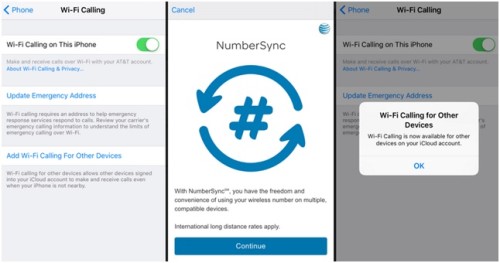
Пока этот сервис находится в состоянии тестирования на территории Америки, но вскоре он станет доступен широкому числу пользователей. С большой долей вероятности — это будет важной ступенью в развитии в интернет — телефонии.
Современные технологии стали частью нашей жизни. Они позволяют всегда оставаться на связи, даже если Вы сейчас не можете говорить или уровень заряда батареи смартфона критически низок. Система выполнит перенаправление вызова от разных абонентов на любые дополнительные номера, указанные в настройках. Радует то, что данный сервис в любой момент можно отключить и вновь использовать свой iPhone по назначению.
Переадресация вызова – удобный инструмент, который может пригодиться как обычным людям, так и менеджерам, использующим свой личный iPhone для связи с клиентами. Функция переадресации встроена во все модели яблочных телефонов, причем алгоритм настройки мало чем отличается. При помощи всего нескольких шагов можно включить переадресацию на любой удобный номер.
Содержание
Практическое применение переадресации на iPhone
Данная функция на iPhone позволяет мгновенно перенаправить все входящие вызовы на другой номер. При необходимости можно указать в качестве контакта не только номер в рамках мобильного оператора. Можно указать городской телефон, контакты в Skype.
Каким образом функционал может пригодиться на практике:
- Владелец телефона находится в поездке. Телефон постепенно разряжается и уже близок к полному выключению, однако возможности зарядить его в данный момент нет. Достаточно включить переадресацию на номер знакомого, и даже при выключенном устройстве все звонящие будут переходить на общение с ним. Друг или коллега объяснит, что владелец смартфона недоступен из-за разряженной батареи и скоро вновь выйдет на связь. Хороший способ избавить от лишних волнений свою семью.
- Телефон используется для совершения деловых переговоров, однако владелец имеет четкое расписание и с 9 вечера до 7 утра не занимается рабочими вопросами. Чтобы партнеры по ошибке, забыв эту особенность, не звонили бизнесмену, можно настроить переадресацию на главный офис. Таким образом, партнер не просто услышит «Телефон абонента недоступен», как при включении режима «Не беспокоить», а получит от оператора компании всю необходимую ему информацию.
Обратите внимание!
Переадресация, которая предустановлена на телефоне, не может быть дополнительно настроена. Она срабатывает всегда, то есть вне зависимости от каких-либо условий.
Если необходимо настроить переадресацию, например, при звонке на уже занятый вызовом телефон, следует обращаться к оператору мобильной сети. Он также может настроить различные возможности переадресации при отключении устройства или добавлении звонящего в черный список. Также широкие возможности для настройки переадресации предоставляют сервисы IP-телефонии.
Настройка переадресации на iPhone
Включить функцию можно всего в 4 клика. Алгоритм действий:
- перейти в «Настройки»;
- нажать на раздел «Телефон»;
- в пункте «Переадресация» выставить ползунок в активное положение;
- указать номер, на который будут поступать все звонки.
- если настройка прошла успешно, в статус-баре отобразится иконка: телефонная трубка со стрелкой, идущей в правую сторону;
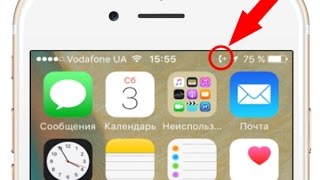
- выключить ее можно таким же образом, просто переведя ползунок в положение «Выкл.».
Как проверить настройки переадресации в Айфон?
Проверить настройки переадресации на iPhone также можно при помощи встроенных кодов, которые актуальны для всех абонентов GSM сети независимо от оператора. К примеру, набрав сочетание *#21#, можно узнать, какие вызовы были направлены на другой номер.
Используемые источники:
- https://setphone.ru/rukovodstva/kak-sdelat-pereadresatsiyu-na-iphone/
- https://iphonebit.ru/faq-poleznye-sovety/pereadresatsiya-na-iphone.html
- https://appleiwatch.name/call-forward-on-iphone/
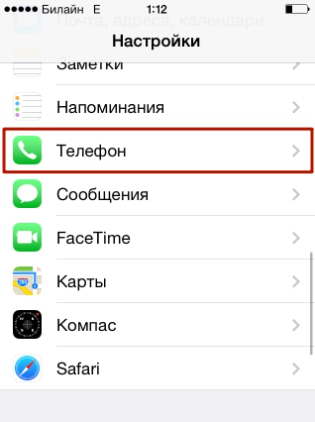
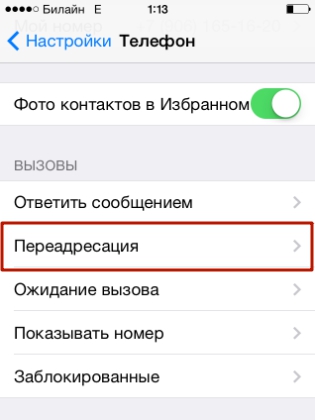
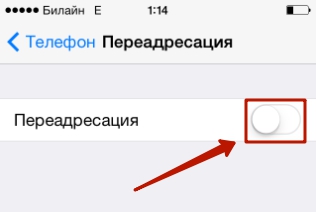
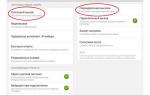 Как включить переадресацию звонков на другой номер
Как включить переадресацию звонков на другой номер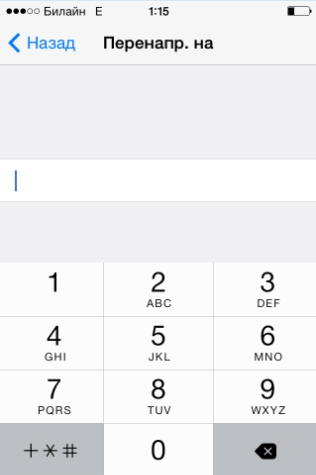
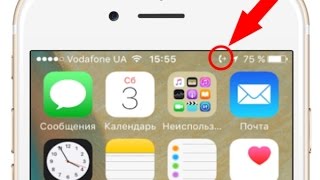
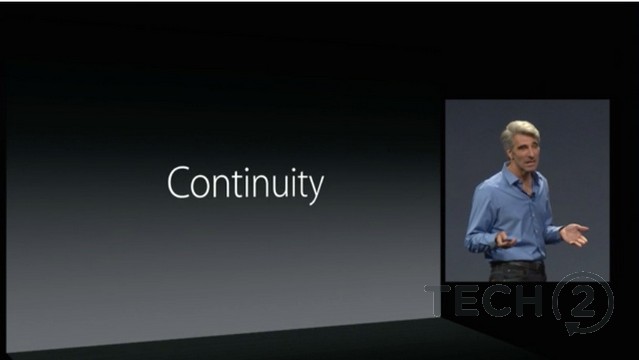
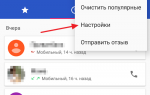 В каких ситуациях стоит использовать переадресацию вызовов? Как она работает?
В каких ситуациях стоит использовать переадресацию вызовов? Как она работает?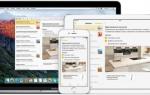 Переадресация звонков на iPhone: Как быстро включить
Переадресация звонков на iPhone: Как быстро включить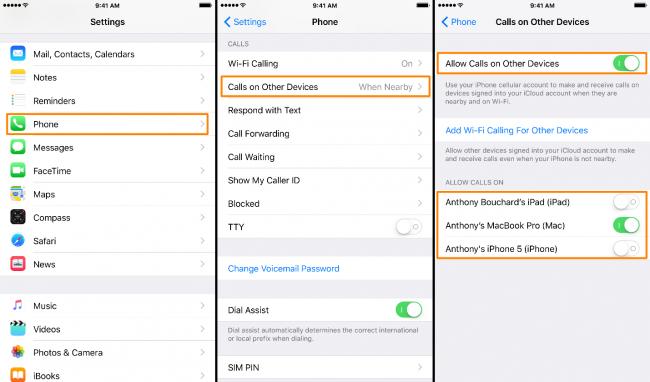
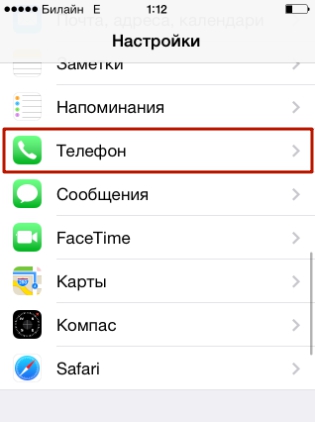
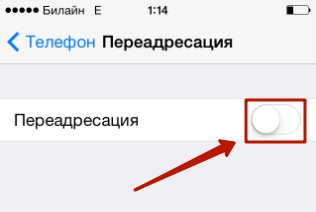
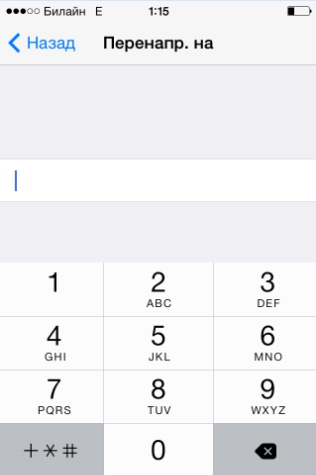

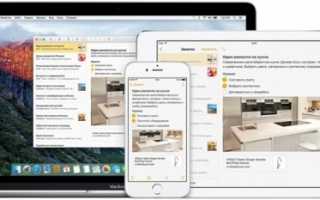

 Переадресация вызовов и звонков — что это и как работает?
Переадресация вызовов и звонков — что это и как работает? Как сделать переадресацию вызова на другой номер?
Как сделать переадресацию вызова на другой номер?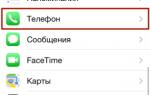 Как узнать, кто отслеживает Ваш телефон?
Как узнать, кто отслеживает Ваш телефон? Переадресация на МТС: как подключить услугу, как настроить, стоимость
Переадресация на МТС: как подключить услугу, как настроить, стоимость